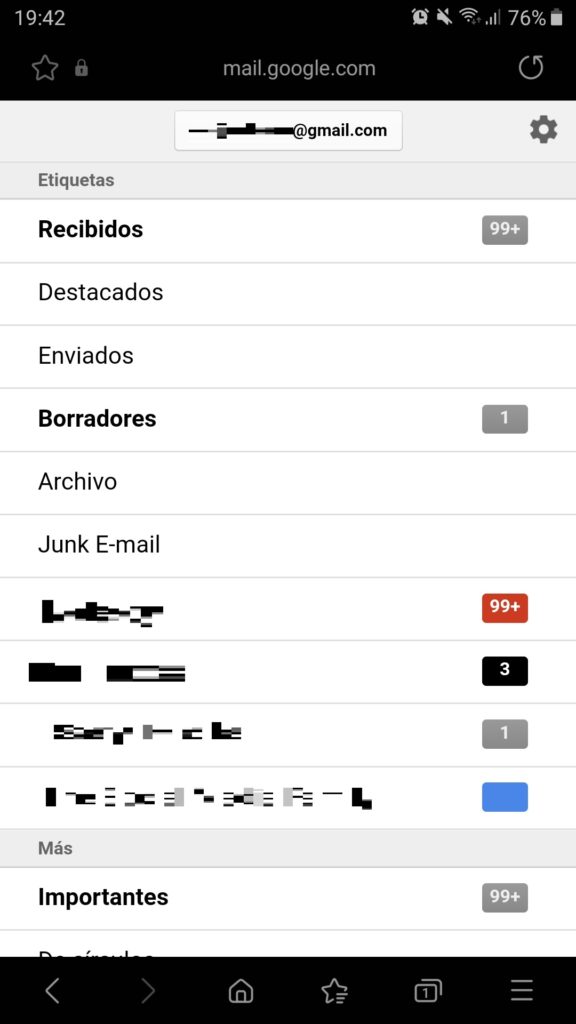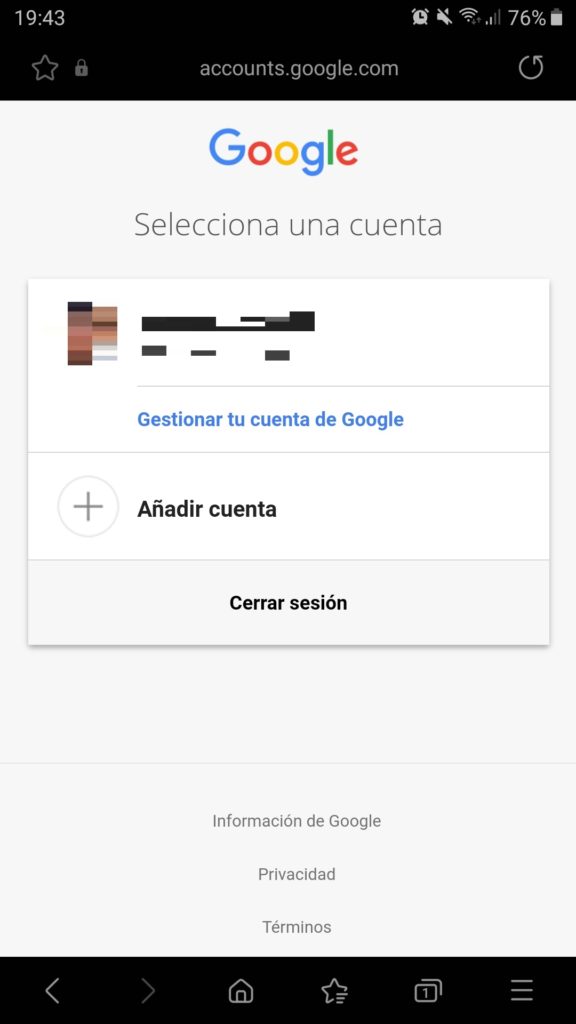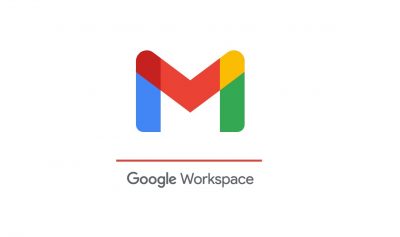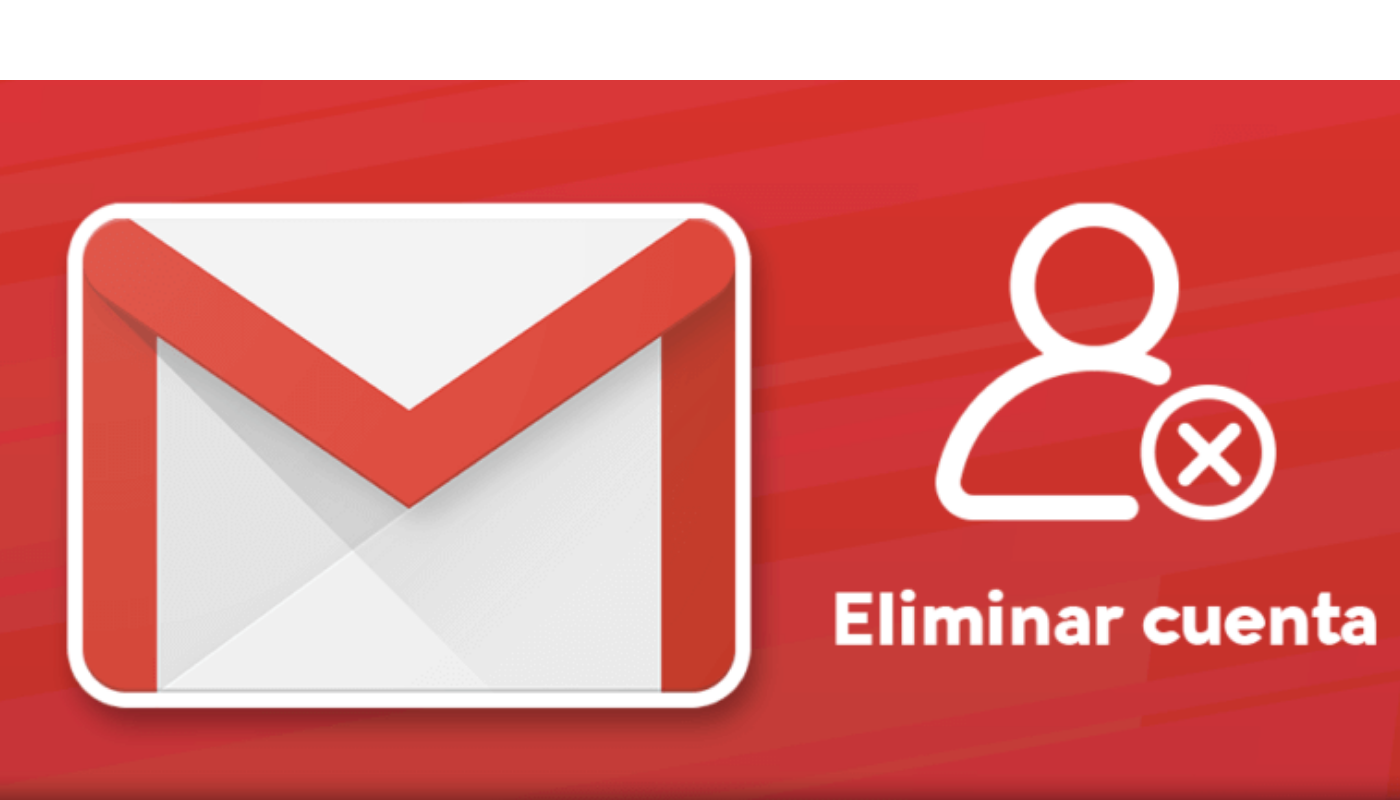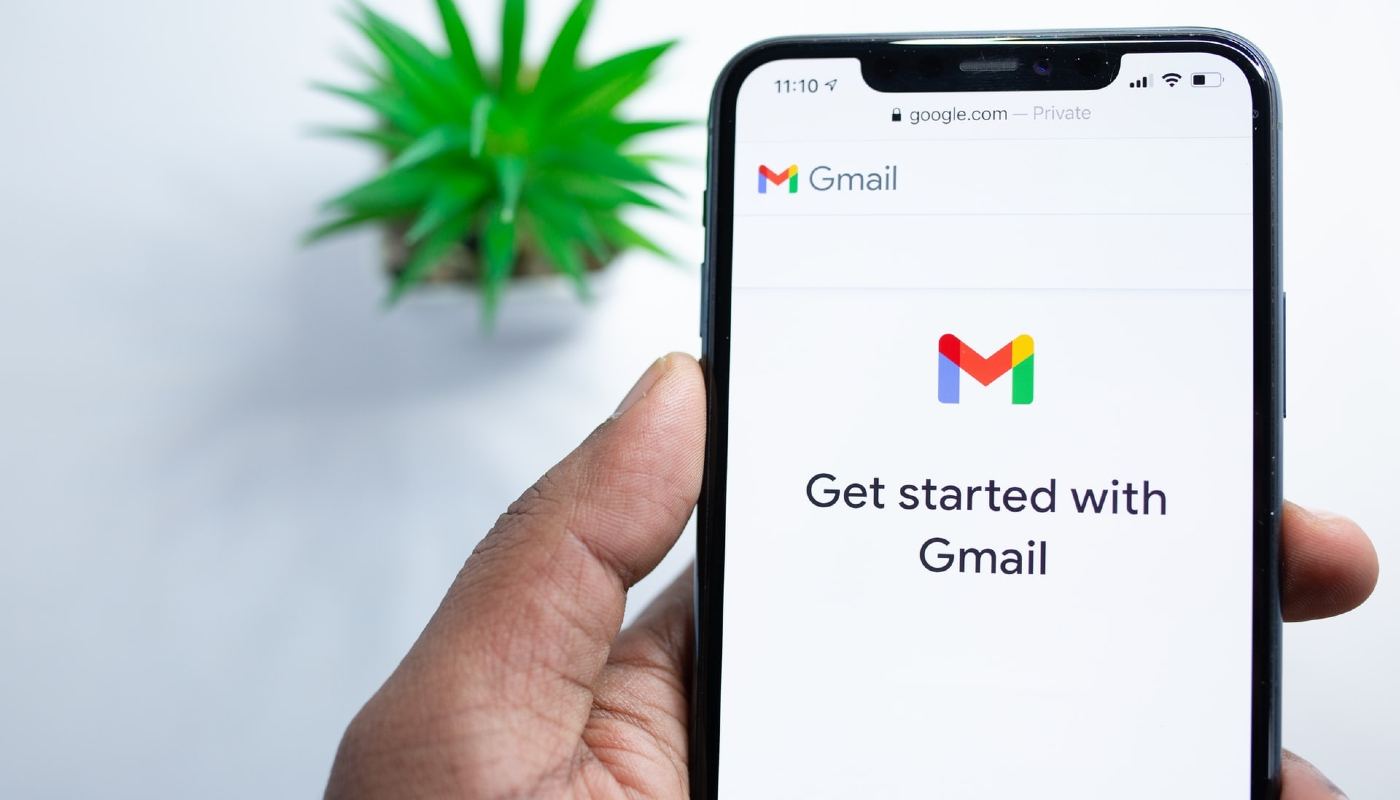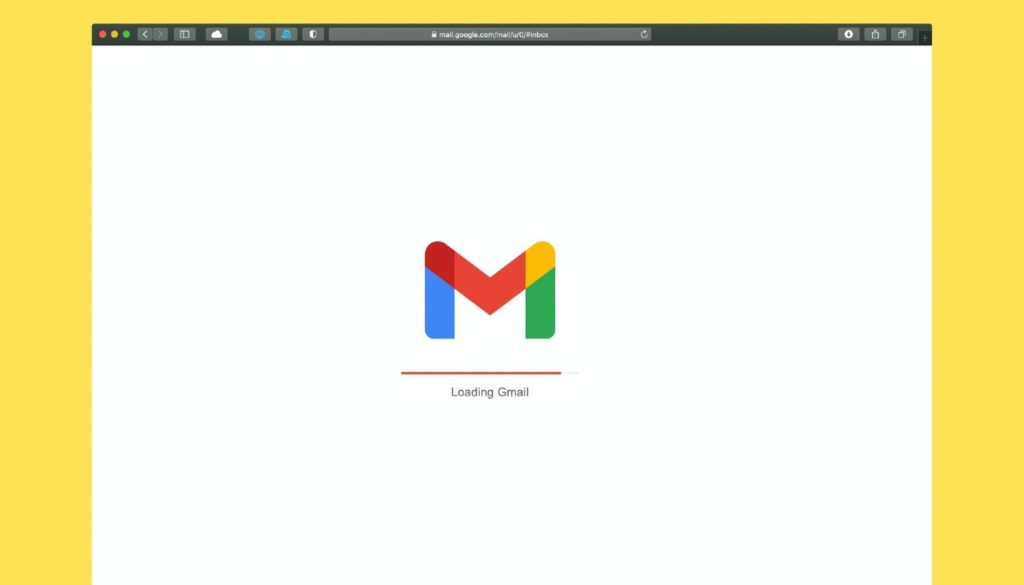
A diario, millones de personas acceden a Gmail para revisar sus cuentas de correo electrónico. En mi caso, puedo revisar el correo hasta 30 veces al día, sobre todo si estoy en espera de una respuesta importante.
En la actualidad, entrar y salir de tu buzón de Gmail es tan sencillo como abrir la puerta de la casa. No obstante, en función de qué dispositivo utilices, es probable que surjan inconvenientes al iniciar o cerrar sesión en el correo de Google.
¿Necesitas revisar tu correo tan seguido como yo? Entonces no te despegues de este artículo. A continuación, te mostraré cómo iniciar y cerrar sesión en Gmail desde cualquier dispositivo, para que no tengas ningún problema con esta plataforma durante el día.
Cómo iniciar sesión en Gmail
Para iniciar sesión en Gmail, lo único que necesitas es tener a la mano el dispositivo desde donde deseas acceder. Después, sigue los pasos que te muestro en este apartado.
Iniciar sesión en Gmail para ordenadores
En ordenadores, Gmail es la plataforma más utilizada para gestionar el correo electrónico. Además, su uso es tan sencillo que el inicio de sesión solo requerirá los siguientes pasos:
Paso #1
Abre tu navegador favorito y entra en mail.google.com. Si te aparece una pantalla de bienvenida, pulsa Iniciar sesión. Si no, continúa al paso 2.
Paso #2
Coloca tus credenciales de acceso en el campo correspondiente. Primero tu correo electrónico de Gmail y después tu contraseña. Recuerda hacer clic en “Siguiente” después de rellenar cada campo.
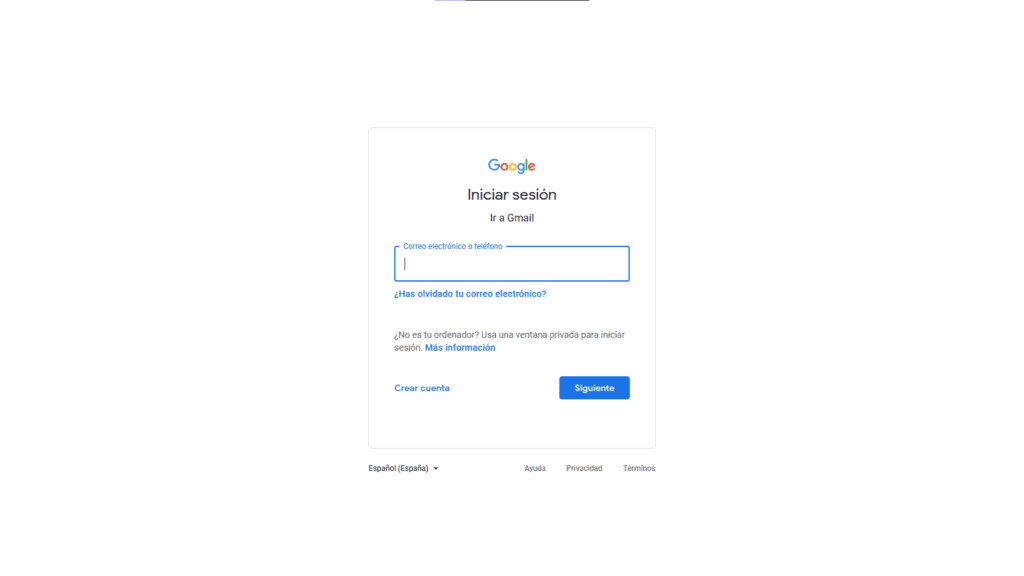
Paso #3
Si todo ha salido bien, verás como la “M” de Gmail aparece en el centro de tu pantalla, junto a la frase “Cargando Gmail”. Ahora podrás revisar todo tu buzón y enviar cualquier correo sin inconvenientes.
Iniciar sesión en Gmail para iOS y Android
Aunque no lo parezca, iniciar sesión en Gmail para iOS y Android es tan sencillo como hacerlo en un ordenador. Para ello, solo será necesario que apliques las siguientes indicaciones:
Paso #1
Abre tu navegador favorito, desde la pantalla principal de tu dispositivo, e ingresa a mail.google.com
Paso #2
Si te aparece una pantalla de bienvenida, pulsa Iniciar sesión en la parte superior de la pantalla. Si no, coloca de inmediato tus datos de acceso y pulsa “Siguiente”.
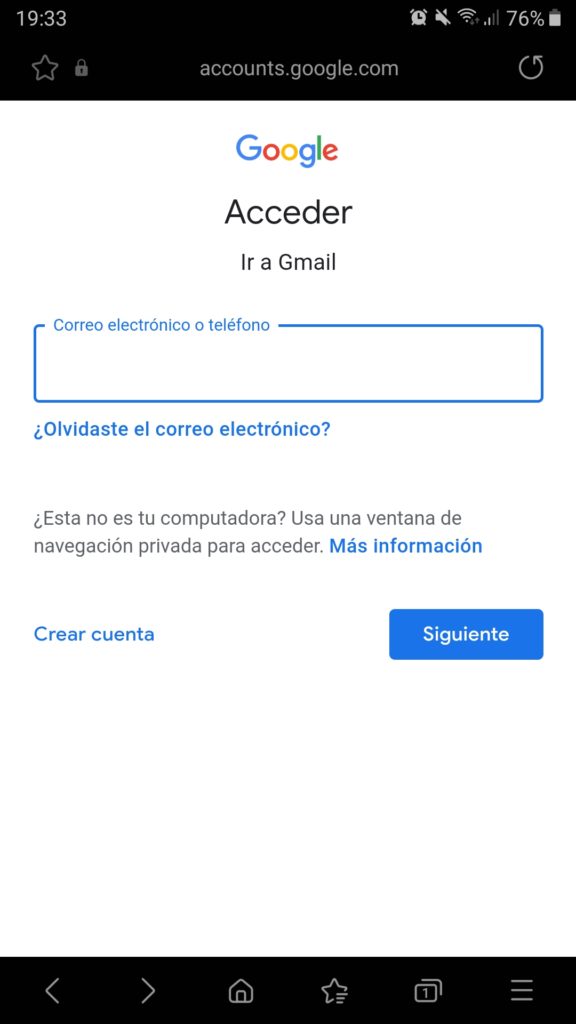
Paso #3
En caso de que todo haya salido bien, comenzarás a ver tus correos de la bandeja de entrada, así como también toda la interfaz de Gmail para móviles. De igual forma tendrás la posibilidad de redactar un mensaje y responder a cualquier de tus remitentes.
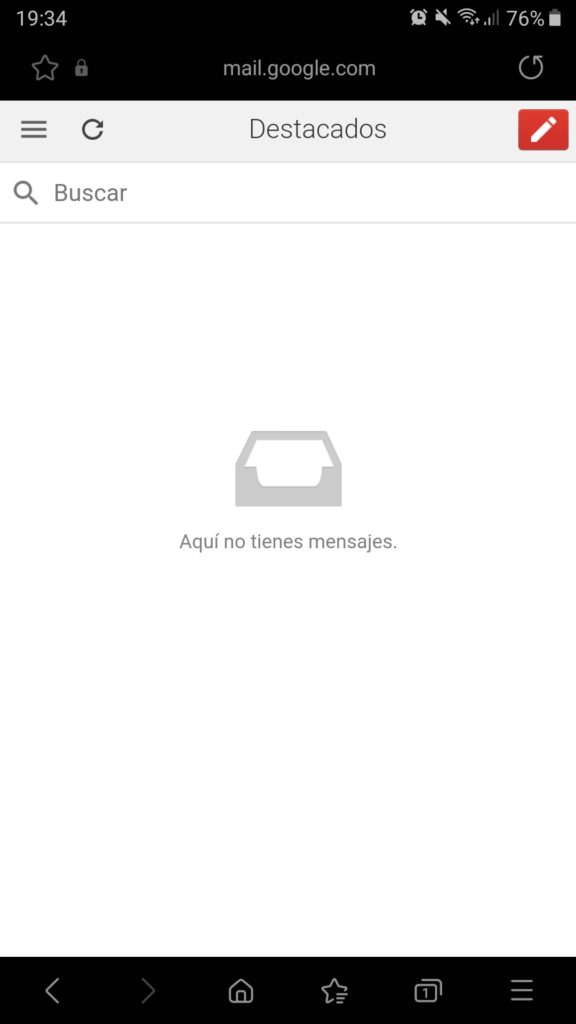
Cómo cerrar sesión en Gmail
Si has entrado a Gmail en un ordenador público, o en el móvil de otra persona, lo más seguro es que desees cerrar sesión al terminar. Por esa razón, en este apartado te mostraré cómo cerrar sesión en Gmail, y así proteger tus datos en dispositivos desconocidos.
Cerrar sesión en Gmail para ordenadores
Los ordenadores del instituto, o del trabajo, no son lugares seguros donde puedas dejar abierta tu cuenta de Gmail. Es por ello que a continuación te mostraré cómo cerrar la sesión de Gmail en ordenadores, para que no tengas que preocuparte más por la seguridad de tu cuenta.
Paso #1
Pulsa el icono de usuario en tu buzón de Gmail, ubicado en la esquina superior derecha de la pantalla.
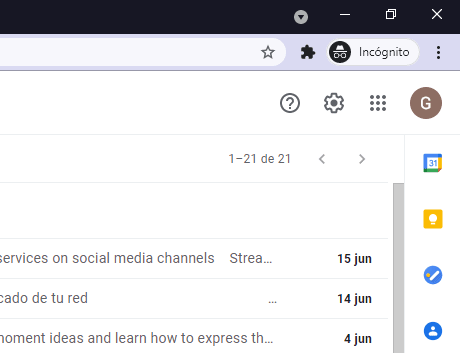
Paso #2
En el menú que se desplegará, pulsa “Cerrar sesión” .
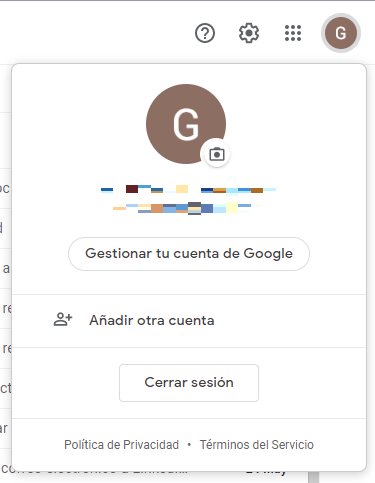
Paso #3
Espera que el proceso finalice, y asegúrate de que al final aparezca tu cuenta con la frase “Se ha cerrado sesión”.
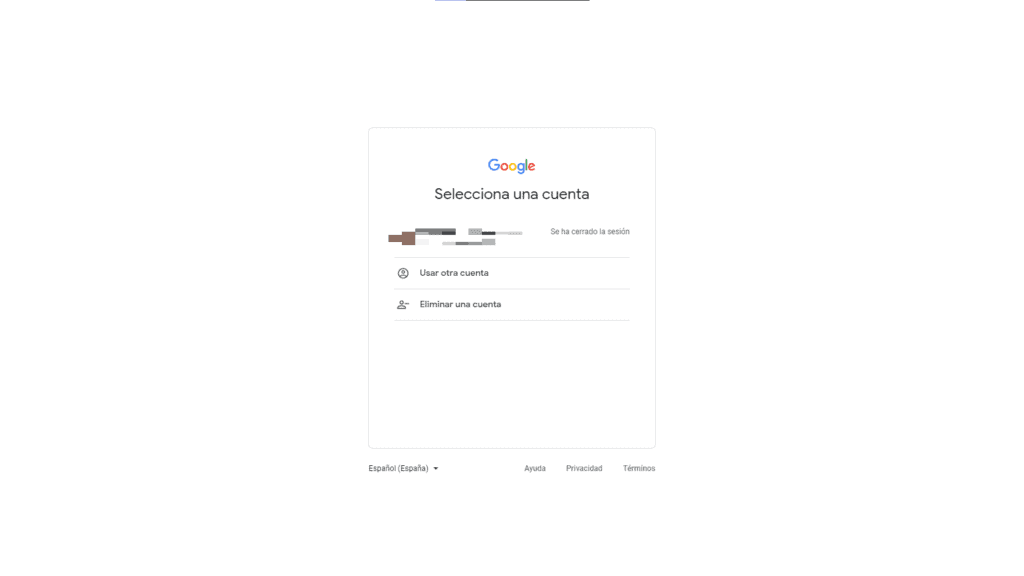
Cerrar sesión en Gmail para iOS y Android
Abrir tu correo de Gmail en el móvil de un amigo también representa un riesgo. Para que puedas evitar inconvenientes con tu cuenta, a continuación te mostraré paso a paso cómo cerrar la sesión de Gmail en iOS y Android:
Paso #1
En el navegador, abre la bandeja de entrada de Gmail y pulsa el botón con las 3 rayas horizontales, ubicado en la esquina superior izquierda de la pantalla.
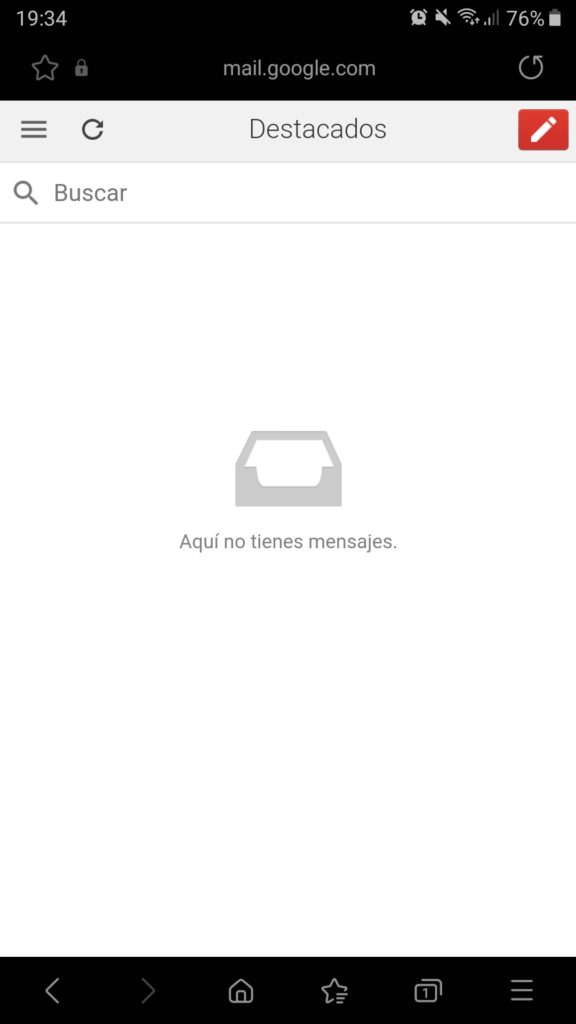
Paso #2
Selecciona el botón con tu dirección de correo en la parte superior. Después, haz clic en “Cerrar sesión”.
Paso #3
Espera a que el cierre se ejecute y asegúrate de que aparezca la frase “Saliste de tu cuenta”.
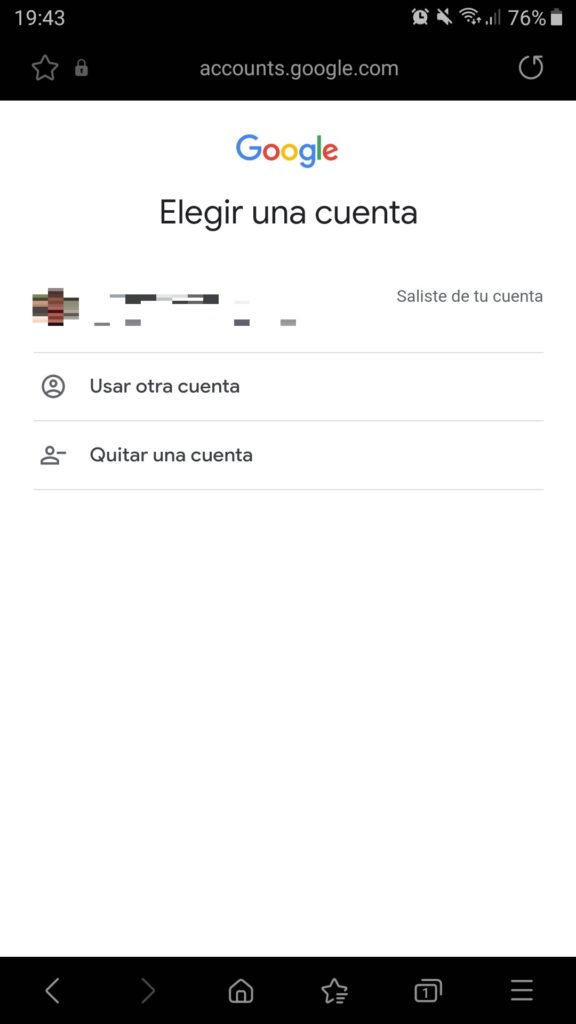
En la actualidad, Gmail es la herramienta más segura, rápida y confiable para gestionar tu correo electrónico. Sin importar donde estés, o qué dispositivo utilices, esta plataforma te permitirá entrar y salir de tu cuenta para que nunca te pierdas de nada.
Ahora que ya sabes cómo iniciar y cerrar sesión en Gmail, estoy seguro de que podrás revisar tu buzón con mayor facilidad. Recuerda mantener tus contraseñas a salvo, y asegúrate de salir de tu cuenta cuando utilices dispositivos de terceros.